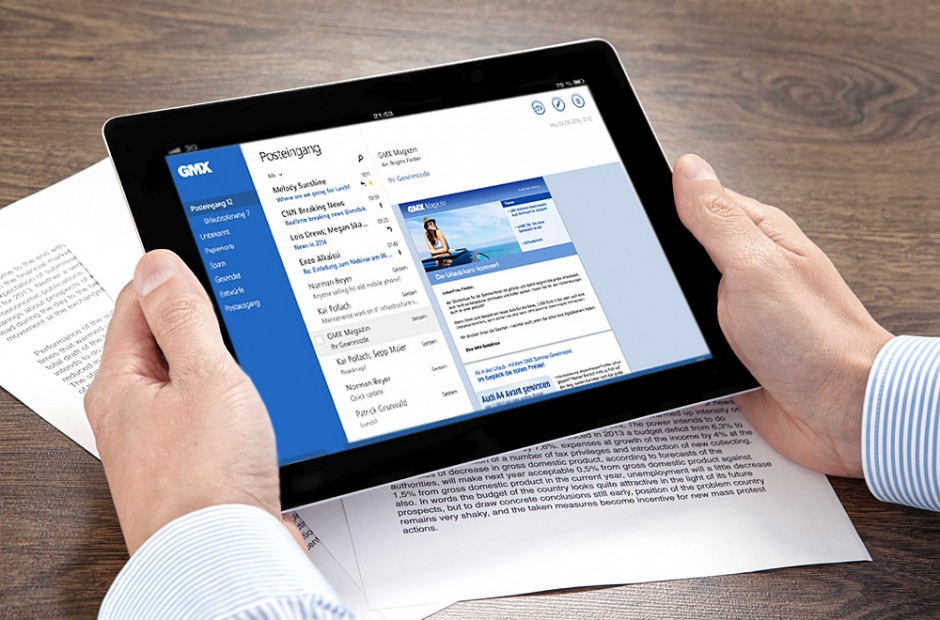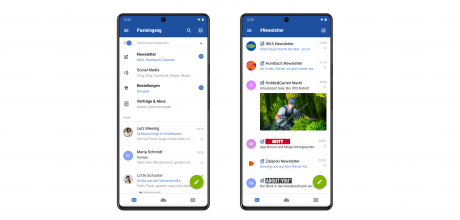1. Zunächst müssen Sie den Windows App Store öffnen. Entscheiden Sie sich dann in der Menüleiste für die Kategorie „Produktivität“ und suchen Sie nach der Anwendung. Alternativ können Sie selbstverständlich auch direkt im Suchfeld „GMX” eingeben. Als erstes Ergebnis wird Ihnen in diesem Fall die GMX Mail App angezeigt, die sich einfach per Mausklick auswählen lässt.
2. Klicken Sie den grünen ‚Installieren‘-Button, um die Mail App auf Ihrem Endgerät zu speichern. Ein Pop-Up-Fenster benachrichtigt Sie automatisch, wenn der Downloadprozess vollständig abgeschlossen ist.
3. Wechseln Sie anschließend auf den Windows 8 Startbildschirm und öffnen Sie über das weiße Pfeilsymbol im linken, unteren Bildbereich das Fenster mit allen lokal installierten Apps. Tipp: Sind die Programme nach „Kategorien” geordnet, finden Sie GMX Mail unter „Produktivität“. Klicken Sie auf das GMX Logo und „heften” Sie das Programm an Ihre Startseite an.
4. Sie können die GMX Mail App nun mit der Maus oder dem Finger an eine beliebige Position verschieben, vergrößern und verkleinern. Zudem sehen Sie in der entsprechenden Kachel in einer hellblau unterlegten Live-Vorschau, ob und wie viele neue Mails in Ihrem Postfach eingegangen sind.
GMX Mail App für Windows 8
Zum Start der GMX Mail App für Windows 8 stehen schon viele Free- und Pay-Mail-Funktionen zur Verfügung. So sichert der 4-stellige PIN-Schutz Ihren Account separat vor unbefugtem Zugriff. Mithilfe der SPAM-Markierung können Sie unerwünschte Werbemails kennzeichnen und an den GMX Spamfilter melden. Wichtige Nachrichten lassen sich derweil als Favoriten markieren.
Der E-Mail-Sammeldienst und die Möglichkeit, verschiedene Absender-Adressen zu verwenden, sind in der Windows 8 Mail App ebenfalls bereits vorhanden. Natürlich werden beim Tablet auch beliebte Dienste der Windows Phone Plattform wie Active Tiles und Deep Pinning unterstützt. Auf Wunsch kann die App zudem in englischer Sprache genutzt werden.
Die GMX Mail App finden Sie hier im Windows Store.